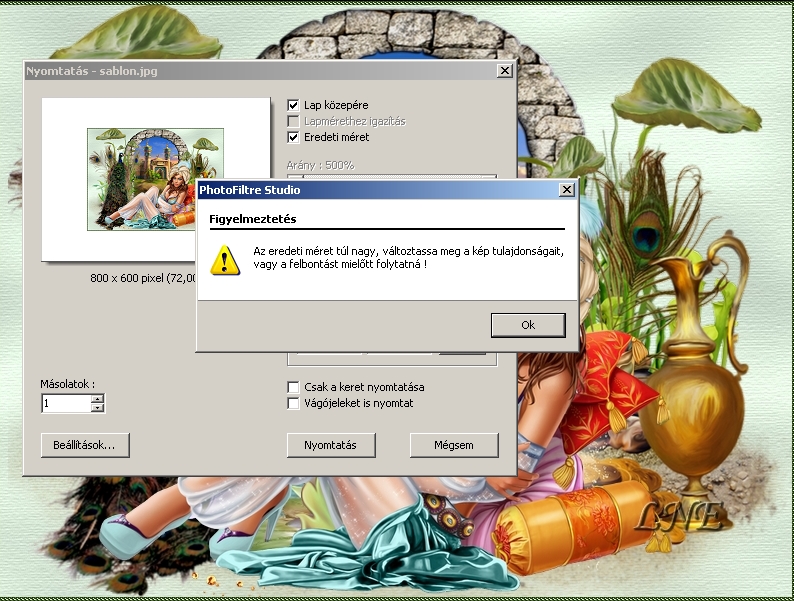Képek nyomtatása
KÉPEK NYOMTATÁSA és DPI BEÁLLÍTÁS
"Az oldal tartalma jogvédelem alá esik. Engedélyem nélkül a másolását, átszerkesztését a törvény bünteti"
ELŐSZÓ:
Ha a készített képeinket fotópapírra, fényképminőségben szeretnénk kinyomtatni, a papír-írószer boltok árulnak kimondott erre a célra A4-es méretben fotópapírt. A papír egyik oldala fényes, erre az oldalára kell nyomtatni. Ügyeljünk tehát arra, hogy a nyomtatóba való behelyezése jó legyen. 1 csomagban ha jól emlékszem 10 db fotópapír van. Az ára sajnos kicsit drága, de a színesben kinyomtatott kép minősége vetekszik bármelyik fotostúdiónak beadott képelőhívással. Hogy spóroljunk a drága papírral mert nem akarsz A4-es nagyságú képet nyomtatni csak pl. 4 db kisebbet, akkor készíts egy A4-es nagyságú alapot a képszerkesztőben ami kb.
1900 * 2850 pixel (16széles 24magas cm ) és ügyesen másold rá és helyezd el a kisképeket úgy, hogy minél gazdaságosabban kihasználd az A4-es méretű fotópapírt. Nyomtatás után pedig szét lehet őket vágni.
Mivel egy ekkora pixelű kép teszi ki az A4-es lap területét, így vedd figyelembe a felhasznált kellékeid méretnagyságát a képszerkesztés során. De erről még szó lesz a nyomtatás leírásában.
- A NET-en nagyon sok oldal foglalkozik képszerkesztési leírásokkal, legyen az a PhotoFiltreStudió vagy az AdobePhotoShop vagy akár a PaintShopPro, de a képek nyomtatásáról a mai napig (2014.12.07.) még nem olvastam egyik oldalon se. Ha mégis feltűnik ezek után valamelyik képszerkesztési leírásokkal foglalkozó oldalon a nyomtatásról szóló ismertető, az nem a véletlen műve lesz. -
De térjünk rá a DPI értékre, mert ennek megadása nagyon fontos beállítás és nem árt ha már a szerkesztésünk elején átgondoljuk a képünk méretét és megadjuk hozzá a DPI felbontást ha ki akarjuk majd nyomtatni.
Mivel nagyon sokan nincsenek tisztába a nyomtatási paraméterek beállításával, rövid leírásom segíteni fog, hogy milyen beállítás mellet is lehet kihozni a legjobb minőségű nyomtatási képet.
Egy weboldal díszítése céljából szerkesztett képnél, vagy vendégkönyvbe beillesztett képnél nem lényeges a DPI felbontás, de ha a szerkesztett képet ki is szeretnénk nyomtatni akár a családnak akár ajándékba, ezt a beállítást is figyelembe kell venni, mert lehet hogy a fáradságos munkánk vész kárba, mert a kinyomtatott kép nem hozza majd azt a minőséget, amit szerettünk volna.
Lássuk hát mi is az a DPI felbontás.
A dpi a ‘dots per inch’ kifejezés rövidítése, ami magyarul annyit tesz: pont per hüvelyk. Tehát a dpi felbontás az egy hüvelyknyi területre eső képpontok számát jelenti azaz, ahány dpi felbontású a kép, annyi pont található egy hüvelyk területen, ami átváltva 2,54 cm. Hogy még érthetőbb legyen, egy 72 dpi felbontású képnél 2,54 cm hosszon 72 pontot nyomtat a nyomtató és egy 300 dpi felbontású képnél pedig 300 pontot nyomtat a nyomtató.
Egy nyomtatott kép pedig annál tisztább lesz és élesebb minél több pontot nyomtat majd a nyomtató egy adott méreten belül ami 1 hüvelyk. Amikor belekezdünk egy kép szerkesztésébe, az első lépés hogy megnyitunk egy üres lapot. Általában 800*600 vagy 1024*768 a legelterjedtebb pixel méret amit a képszerkesztési leírásokban használni szoktak. (a pixel szó jelentése képpont)
Hogy jobban megértsd, nézzük meg mi is az a képpont.
Kiválasztottam egy képet, a szerkesztése előtt a mérete 800*600 pixel-re és 72 dpi felbontásúra lett állítva.
Legyen ez a kép a sablonunk.
A képen a csinibaba szemének 800 szoros nagyításánál láthatod, hogy mekkora is lesz 1 pixel vagyis 1 képpont.
(A piros nyíl pontosan egy képpontra mutat).
Ez a kép tehát 800 képpont széles és 600 képpont magas.
Mivel a nyomtatáshoz szükséges DPI méret később is megváltoztatható, próbáljuk ki hogy ez a kép hogyan is fog kinézni különböző felbontásoknál, ha nyomtatóra küldjük.
A nyomtatás ikonra kattintva feljött egy ablak.
A feljövő ablakban látható, hogy a Photofiltre nyomtatás automatikusan a lap közepére tette a képet 500%-os aránnyal és 120 dpi felbontással, ha a lap A4-es méretre van beállítva.
Bepipálva az eredeti méret négyzetet, hisz eredeti méretben szeretném kinyomtatni, a következő
üzenet jelent meg.
„az eredeti méret túl nagy, változtass a felbontáson”
Miután tudomásul vettem, hogy eredeti méretben nem lehet kinyomtatni A4-es lapra és Ok-ra klikkeltem,
az eredeti méret beállítás inaktívvá vált, viszont lehet variálgatni a felbontással.
Ennek legegyszerűbb módja, ha a %-os arány csúszkával variálunk.
Ha felvisszük a csúszkát jobbra maximumig az arányunk majdnem 800 %-ra megnő és a relatív felbontás
75.96 dpi lesz. (72 dpi-re már nem lehet levinni)
Ebből látszik, hogyha akarnánk se tudnánk az eredeti 72 dpi-re beállítani a képfelbontást, mert már
nem fér rá a papírra. Ezért kaptuk az elején az üzenetet, hogy „az eredeti méret túl nagy”.
A képméret leolvasható cm-be is. Jelen esetben szélesség: 26,75cm, magasság:20,07cm
Ez közel egy A4-es lapnak megfelelő. Ha a csuszkát beállítjuk közel 160 dpi felbontásra, ami cm-be
átszámolva 12,5 x 9,4 cm , egy levelezőlap nagyságú nyomtatási képet kapunk. Nem árt ha tudjuk,
hogy a nyomdai minőség legtöbbször 300 dpi-vel dolgozik.
Állítsuk hát be a csuszkát közel 300 dpi felbontásra.
Képünk mérete így 6,77 x 5,08 cm-re csökkent.
Igaz hogy pici lett a kép, viszont ez lesz a legjobb nyomdai minőség, mert milliméterenként közel
12 képpontot nyomtat a nyomda, vagyis szép éles-tiszta lesz a kép.
Akkor most számoljunk egy kicsit:
Egy nyomdai minőségű, 300 dpi-s kép esetén, milliméterenként 11,81 képpontunk lesz. Ez a 11,81 képpont a 300/25,4-ből lett számolva. ( 300 a dpi érték, a 25,4 egy állandó)
Mivel a DPI hüvelykben számol a hányadosunk pedig pixel/cm, ezért ezt meg kell szoroznunk a hüvelyk és centiméter közötti váltószámmal (1 hüvelyk=25,4 mm)
Ha mozgatod az arány csuszkát lassan jobbra, majd lassan balra, megfigyelheted, hogy a felbontás és a méret között fordított arányosság áll fenn.
Minél nagyobb a kép felbontása, annál kisebb lesz a nyomtatási méret, vagy minél kisebb a kép felbontása,
annál nagyobb lesz a nyomtatási kép mérete.
Jelen esetünkben tehát a 800*600 pixeles képünk kb. 8x6 cm-es méretben lesz jó minőségű, ha nyomtatni akarod.
Ha ezt a képet egy 80x60 cm-es óriás plakátra akarnánk kinyomtatni, elég lenne oda a 300 dpi helyett 30 dpi felbontás is (vagyis a tizede), ugyanis minél nagyobb méretű egy kép, annál messzebbről nyújt élvezhető élményt, és minél messzebbről nézünk egy képet, annál kevésbé kell jó felbontásúnak lennie az élvezhetőséghez.
Ez a lényege a képfelbontásnak.
Mert ugyanaz a 800*600 pixeles kép 300 dpi felbontásban pontosan 6,77 x 5,08 cm-es (a kerekítés miatt 8 x 6
cm-nek számoltam), ám 30 dpi felbontásban már 67,7 x 50,8 cm-es, hiszen itt egy hüvelyken (2,54 cm-en)
csak 30 képpont van. De ettől még a képünk mérete megmaradt 800*600-as, csak azáltal lett nagyobb, hogy a felbontását csökkentettük. Épp ezért már a szerkesztésünk elején döntsük el, hogy ki akarjuk-e nyomtatni a képünket, és ha igen mekkora méretbe. Nézzük meg a nyomtatási paramétereket egy 2244*1728 pixeles 72 dpi felbontásúra beállított képnél milyen lesz, ha A4-es lapra akarom nyomtatni. Ha bepipáljuk az eredeti méret négyzetet, itt is a következő üzenet jelenik meg:
„az eredeti méret túl nagy, változtass a felbontáson”
Ha a csúszkát mozgatva beállítom 300 dpi-re (mivel ez az érték a legjobb nyomdai minőség), egy 19x14,6 cm-es képet kapok
Most hasonlítsuk össze a 800*600-as képünk nyomtatási méretét és a 2244*1728-as képünk nyomtatási méretét.
Mindkét kép 72 dpi felbontásra volt állítva amikor készült.
A legjobb nyomtatási minőségben (300 dpi) a csinibaba 8x6 cm-es, a karácsonyi lap pedig 19x14,6 cm-es lesz.
Tehát vedd figyelembe, hogyha nagy méretben szeretnél nyomtatni képet és a legjobb felbontásban (300 dpi), akkor a képméreted beállítása a szerkesztés kezdése előtt ne 800*600 pixeles legyen, hanem legalább a háromszorosa. Persze lehet hogy ekkora méretnél már a kellékeid amit rá szeretnél szerkeszteni elvesznek mert olyan kicsik.
Épp ezért egy jó tanács!
Sose használj olyan kellékeket, aminek képmérete kisebb mint 800*600, mert nyomtatásra készülő képhez nem igazán lesz alkalmas.
Remélem hogy tudtam segíteni a nyomtatási paraméterek megértésében, és sikerül mindenkinek a legjobb képfelbontást beállítani ha nyomtatásra küldi szerkesztett képeit.
A leírást készítette © LNE